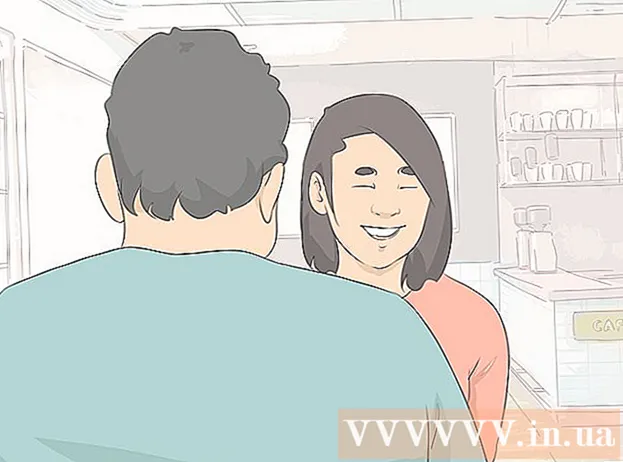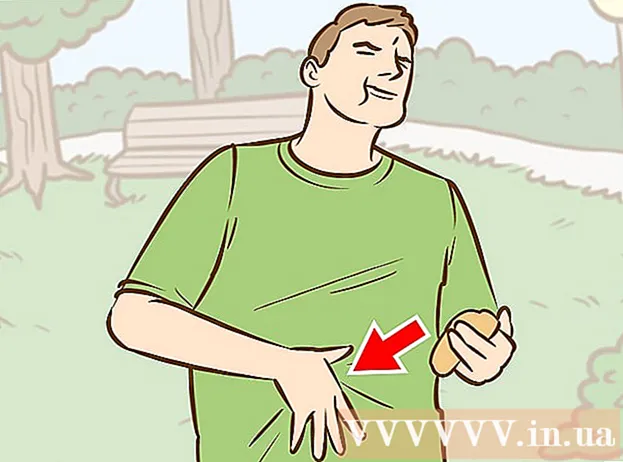Auteur:
Frank Hunt
Denlaod Vun Der Kreatioun:
13 Mäerz 2021
Update Datum:
27 Juni 2024

Inhalt
- Ze trëppelen
- Method 1 vun 3: Mat Face ID
- Method 2 vun 3: Mat engem Code an Touch ID
- Methode 3 vun 3: Späert e behënnerte iPad
iPads enthalen eng Vielfalt vu Sécherheetsfeatures déi et erlaben den Apparat ze spären an Är Donnéeë sécher ze halen. Wann Dir probéiert en iPad ze vill ze spären, gëtt et fir Sécherheet ausgeschalt. Wann dëst passéiert, kënnt Dir de Passwuert zréckgesat andeems Dir Är iPad op d'Fabréck Astellunge restauréiert. Soulaang wéi Dir Äre iPad op iCloud op Ärem Computer geséchert hutt, verléiert Dir keng Daten während dësem Prozess. Dësen Artikel léiert Iech wéi Dir de Bildschierm vun Ärem iPad späert an och wat Dir maache musst wann Ären iPad no e puer ausgefallene Loginversich ausgeschalt ass.
Ze trëppelen
Method 1 vun 3: Mat Face ID
 Dréckt den Top Knäppchen op Ärem iPad. Et ass um ieweschte Rand vun der Tablet. Dëst wäert den Ecran erwächen.
Dréckt den Top Knäppchen op Ärem iPad. Et ass um ieweschte Rand vun der Tablet. Dëst wäert den Ecran erwächen. - Dir kënnt och den Écran aktivéieren andeems Dir en dréckt.
 Kuckt Ären iPad. Halt Äre Kapp ongeféier 25 bis 50 cm oder eng Aarmlängt vum iPad ewech.
Kuckt Ären iPad. Halt Äre Kapp ongeféier 25 bis 50 cm oder eng Aarmlängt vum iPad ewech. - Wann Dir eng Gesiichtsmask hutt, da sidd Dir gefrot Äert Passwuert fir d'Bestätegung anzeginn.
- Passt sécher datt Dir d'Kamera net zoufälleg mam Fanger ofdeckt.
 Swipe vun ënnen um Bildschierm erop. Wann Äert Gesiicht unerkannt ass, da gëtt en opgespaarten Hanglock Ikon erschéngt - swipe vun ënnen um Bildschierm erop fir Ären iPad ze entlaaschten.
Swipe vun ënnen um Bildschierm erop. Wann Äert Gesiicht unerkannt ass, da gëtt en opgespaarten Hanglock Ikon erschéngt - swipe vun ënnen um Bildschierm erop fir Ären iPad ze entlaaschten.
Method 2 vun 3: Mat engem Code an Touch ID
 Dréckt de Start Knäppchen oder den Top Knäppchen. Wann Ären iPad e groussen Home Button am ënneschten Deel vum Bildschierm huet, dréckt en. Wann et kee Start Knäppchen ass, benotzt de Knäppchen uewen.
Dréckt de Start Knäppchen oder den Top Knäppchen. Wann Ären iPad e groussen Home Button am ënneschten Deel vum Bildschierm huet, dréckt en. Wann et kee Start Knäppchen ass, benotzt de Knäppchen uewen. - Wann Dir Touch ID aktivéiert hutt, benotzt de Fanger benotzt fir Touch ID fir de Knäppchen ze drécken. Dëst wäert automatesch Är iPad Spär.
- Wann Touch ID net registréiert, musst Dir Äre Fanger rotéieren oder nei positionéieren fir datt se richteg gelies gëtt.
 Gitt Äert Passwuert an. Wann Äert Passwuert akzeptéiert gouf, gëtt den Ecran vun Ärem iPad opgehuewen.
Gitt Äert Passwuert an. Wann Äert Passwuert akzeptéiert gouf, gëtt den Ecran vun Ärem iPad opgehuewen. - Wann Dir de Code 10 Mol falsch agitt, gëtt de Code ongëlteg.
Methode 3 vun 3: Späert e behënnerte iPad
 Kuckt de Shutdown Message. Wann Dir eng Noriicht op Ärem iPad gesitt, déi behënnert seet, ass et well Dir erfollegräich ze vill Mol probéiert hutt den Écran ze spären. Wann Dir gefrot gëtt nach eng Kéier no enger spezifizéierter Zäit ze probéieren (wéi 1 Minutt oder 15 Minutten), da keng Panik - just nach eng Kéier no dëser Zäit. Wéi och ëmmer, no 10 falschen Versich bleift Ären iPad ausgeschalt bis Dir den Apparat op seng Fabréck Astellunge restauréiert.
Kuckt de Shutdown Message. Wann Dir eng Noriicht op Ärem iPad gesitt, déi behënnert seet, ass et well Dir erfollegräich ze vill Mol probéiert hutt den Écran ze spären. Wann Dir gefrot gëtt nach eng Kéier no enger spezifizéierter Zäit ze probéieren (wéi 1 Minutt oder 15 Minutten), da keng Panik - just nach eng Kéier no dëser Zäit. Wéi och ëmmer, no 10 falschen Versich bleift Ären iPad ausgeschalt bis Dir den Apparat op seng Fabréck Astellunge restauréiert. - Soulaang wéi Dir iPad op iCloud op engem Computer geséchert hutt, sollt Dir all Är Astellungen an Dateien einfach op der Plaz kréien. Wann Dir kee Backup gemaach hutt, hutt Dir dës Dateien an Astellunge fir ëmmer verluer.
- Verbannt Ären iPad nach net mat Ärem Computer - Dir musst den iPad als éischt an de Recovery-Modus setzen.
 Maacht Äre iPad aus. D'Schrëtt ënnerscheede sech ofhängeg vun Ärem iPad Face ID benotzt oder en Home Button huet:
Maacht Äre iPad aus. D'Schrëtt ënnerscheede sech ofhängeg vun Ärem iPad Face ID benotzt oder en Home Button huet: - "Wann Ären iPad e Start Knäppchen huet": Dréckt gläichzäiteg den Top Knäppchen an den Home Knäppchen bis de Power off Slider erscheint. Drag the switch to turn your iPad.
- "Wann Ären iPad keen Home Button huet": Dréckt gläichzäiteg den Home Button an ee vun de Volumen Knäppchen. Wann de Slider ausgeschalt gëtt, zitt en fir den iPad auszeschalten.
 Dréckt an den Top Knäppchen gedréckt (oder den Home Knäppchen, wann Dir en hutt) wärend den iPad mat Ärem Computer verbënnt. Dréckt a hält dëse Knäppchen wärend den iPad mam Computer mat engem Blëtzkabel verbënnt. Dir kënnt Äre Fanger vum Knäppchen entloossen wann Dir de Recovery Mode-Bildschierm op Ärem iPad gesinn - et huet e Bild vun engem Computer an engem Ladekabel.
Dréckt an den Top Knäppchen gedréckt (oder den Home Knäppchen, wann Dir en hutt) wärend den iPad mat Ärem Computer verbënnt. Dréckt a hält dëse Knäppchen wärend den iPad mam Computer mat engem Blëtzkabel verbënnt. Dir kënnt Äre Fanger vum Knäppchen entloossen wann Dir de Recovery Mode-Bildschierm op Ärem iPad gesinn - et huet e Bild vun engem Computer an engem Ladekabel.  Open Finder (Mac) oder iTunes (Windows). Finder ass déi zwee-faarweg Smiley Ikon um Dock am ënneschten Deel vun Ärem Mac-Bildschierm. Wann Dir op Windows sidd, öffnet iTunes - et ass am Windows Menu.
Open Finder (Mac) oder iTunes (Windows). Finder ass déi zwee-faarweg Smiley Ikon um Dock am ënneschten Deel vun Ärem Mac-Bildschierm. Wann Dir op Windows sidd, öffnet iTunes - et ass am Windows Menu.  Wielt Äre iPad. Wann Dir de Finder benotzt, klickt op den Numm vun Ärem iPad an der lénker Säit. Wann Dir iTunes benotzt, klickt op d'iPad Ikon uewe lénks vun iTunes.
Wielt Äre iPad. Wann Dir de Finder benotzt, klickt op den Numm vun Ärem iPad an der lénker Säit. Wann Dir iTunes benotzt, klickt op d'iPad Ikon uewe lénks vun iTunes.  klickt op Fir sech ze erhuelen. Dëst ass d'Optioun an der Mëtt wann Dir iPad mat iTunes oder Finder verbënnt wärend am Recovery-Modus. iTunes oder Finder lued elo Software erof fir de Recuperatiounsprozess ze starten. Follegt d'Instruktioune um Bildschierm fir weiderzegoen.
klickt op Fir sech ze erhuelen. Dëst ass d'Optioun an der Mëtt wann Dir iPad mat iTunes oder Finder verbënnt wärend am Recovery-Modus. iTunes oder Finder lued elo Software erof fir de Recuperatiounsprozess ze starten. Follegt d'Instruktioune um Bildschierm fir weiderzegoen. 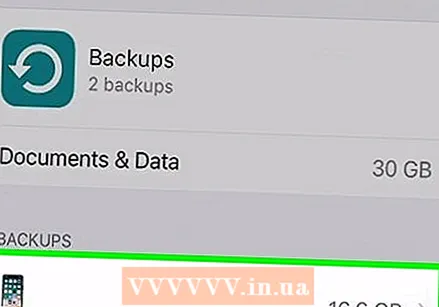 Setzt Äre iPad op. Wann den iPad restauréiert ass, musst Dir en zrécksetzen wéi wann en nei wier. Dëst erlaabt Iech en neie Code ze wielen an nei Sécherheetsfeatures opzestellen wéi Touch ID oder Face ID.
Setzt Äre iPad op. Wann den iPad restauréiert ass, musst Dir en zrécksetzen wéi wann en nei wier. Dëst erlaabt Iech en neie Code ze wielen an nei Sécherheetsfeatures opzestellen wéi Touch ID oder Face ID. - Wärend der Installatioun gëtt Dir gefrot ob Dir vun engem Backup op iCloud oder op engem Computer restauréiere wëllt - gitt sécher d'Optioun ze wielen fir aus engem Backup ze restauréieren, fir datt Dir Är Dateien an Astellunge kritt.